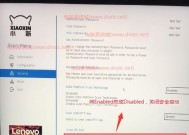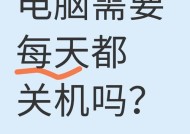联想电脑灯光怎么关闭?操作步骤是什么?
- 家电技巧
- 2025-06-20
- 42
- 更新:2025-05-30 04:05:53
在现代电脑设计中,灯光效果已成为许多用户个性化设置的一部分。特别是联想(Lenovo)的某些型号,如Legion系列,提供了丰富的灯光定制选项。不过,有些用户可能更偏好在特定环境或工作模式下关闭这些灯光。本文将为您提供一个详尽的指南,告诉您如何关闭联想电脑的灯光以及相关操作步骤。
认识联想电脑的灯光设置
在深入操作之前,首先需要了解联想电脑灯光的控制方式。联想的某些型号内置了专门的软件,比如LenovoVantage或者LegionToolkit,通过这些软件,用户可以控制包括键盘背光在内的各种灯光效果。
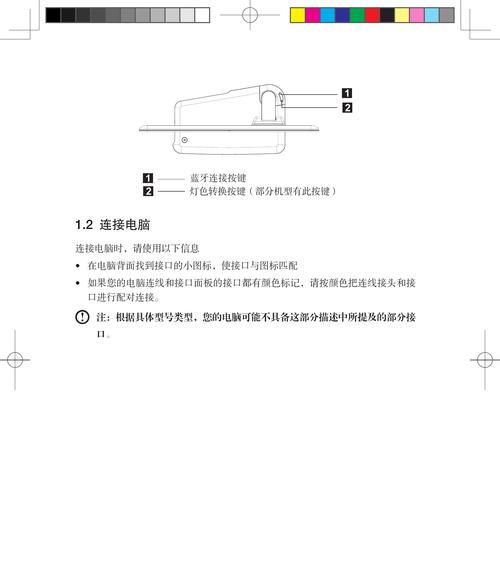
关闭联想电脑键盘背光的步骤
1.启动LenovoVantage或LegionToolkit
打开您的联想电脑,启动“LenovoVantage”或“LegionToolkit”软件。如果您尚未安装,可以从联想官方网站下载并安装。
2.进入“硬件设置”或“系统设置”
在LenovoVantage中,找到“硬件设置”或“系统设置”;在LegionToolkit中,选择“系统设置”。这些选项通常在软件的主界面中。
3.找到键盘背光控制
在相应的设置页面中,找到键盘背光或者灯光控制的选项。LenovoVantage可能会提供简化的选项,而LegionToolkit则提供了更为详尽的灯光设置。
4.关闭键盘背光
在键盘背光控制选项中,选择“关闭”或者调节灯光亮度至最低。如果软件提供了不同灯光模式的切换,选择“关闭模式”或“无光模式”。
5.保存设置
完成以上步骤后,请确保保存您的设置。这通常意味着需要点击“应用”或者“保存”按钮。
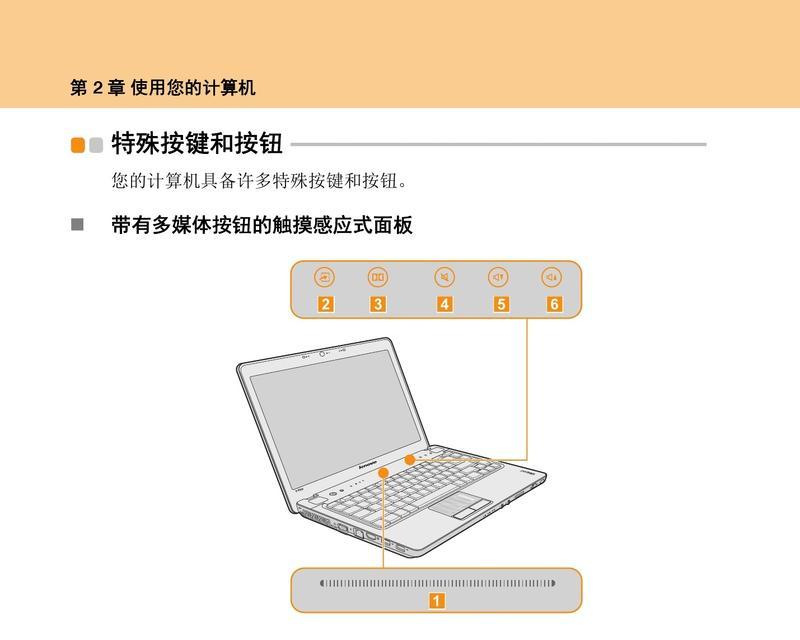
通过BIOS关闭键盘背光
如果您的联想电脑支持在BIOS中关闭键盘背光,那么您也可以在开机时进入BIOS进行设置:
1.重启电脑并进入BIOS
关闭电脑,然后开启并立即按下指定的按键(通常是F2或Fn+F2)进入BIOS设置界面。
2.导航至键盘背光设置
在BIOS菜单中,使用键盘上的方向键导航至“SystemConfiguration”或类似的选项,然后找到键盘背光设置。
3.关闭键盘背光
将键盘背光设置为关闭。这可能需要您在BIOS中寻找特定的选项,并进行相应的调整。
4.保存并退出
保存您的更改并退出BIOS。电脑会重启,并使用新的设置。
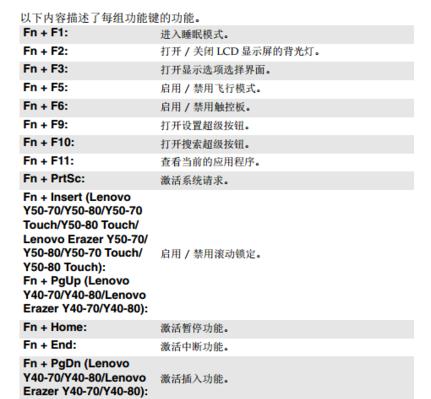
常见问题解答
问:我无法在软件中找到关闭键盘背光的选项怎么办?
答:如果您的软件版本较旧,可能不包含关闭背光的选项。建议更新至最新版本的LenovoVantage或LegionToolkit。
问:是否所有联想电脑型号都支持关闭键盘背光?
答:并非所有联想电脑型号都支持键盘背光。通常,这一功能多见于游戏系列如Legion和高端ThinkPad型号。
问:在BIOS中关闭背光会不会影响电脑性能?
答:关闭键盘背光不会对电脑性能造成影响,它只是简单地关闭或减少背光亮度。
结语
通过上述步骤,您应该能够轻松关闭联想电脑的键盘背光,并根据个人喜好调整电脑的灯光效果。无论您是在追求工作效率还是想要一个更为简洁的使用环境,这些设置选项都能满足您的需求。联想电脑的灯光控制功能提供了丰富的个性化选择,而本文提供的操作指南将帮助您更好地利用这些功能。如果遇到任何问题,不妨参考常见问题解答或联系联想官方客服获取进一步的帮助。
上一篇:摩托车音箱改造的详细教程是什么?
下一篇:手机壳相片订单取消流程是怎样的?